iTunes lub Finder mogą tworzyć kopie zapasowe danych ze wszystkich urządzeń z systemem iOS; iPhone'a, iPada lub iPoda touch. Domyślnie iTunes i Finder przechowują tylko jedną kopię zapasową na urządzenie z systemem iOS. Jest to przyrostowa kopia zapasowa, co oznacza, że tworzona jest kopia zapasowa tylko danych, które uległy zmianie. Kiedy więc „ponownie” zsynchronizujesz urządzenie, plik kopii zapasowej zostanie faktycznie nadpisany przez nową zawartość, a stare dane zostaną usunięte.
Ale dla bezpieczeństwa możesz zarchiwizować stare kopie zapasowe, aby zachować te starsze kopie zapasowe iPhone'a, iPada lub iPoda touch, na wypadek, gdybyś chciał lub musiał coś odzyskać.
Zawartość
- Powiązane artykuły
- Jak zarchiwizować kopię zapasową iOS lub iPadOS na iPhonie, iPodzie lub iPadzie?
- Jak znaleźć konkretną kopię zapasową iDevice?
- Jak usunąć kopie zapasowe iOS i iPadOS
-
Zarządzaj kopiami zapasowymi iPadOS i iOS, które przechowujesz w iCloud
- Powiązane posty:
Powiązane artykuły
- Nigdy więcej iTunes. Jak korzystać z Findera w macOS Catalina do synchronizacji i przywracania iPhone'a
- Nie można zsynchronizować iPhone'a lub iPada z macOS Catalina? Sprawdź te wskazówki
- Utwórz instalator macOS Catalina USB
- Jak wykonać kopię zapasową iPhone'a na dysku zewnętrznym za pomocą iTunes i terminala?
Jak zarchiwizować kopię zapasową iOS lub iPadOS na iPhonie, iPodzie lub iPadzie?
Uwaga: te kroki są podobne, niezależnie od tego, czy używasz iTunes, czy Findera. W przypadku iTunes upewnij się, że masz zainstalowaną najnowszą wersję iTunes na swoim komputerze. W przypadku Findera zaktualizuj system macOS do najnowszej wersji, która obejmuje obsługę tworzenia kopii zapasowych urządzeń za pomocą aplikacji Finder.
- Podłącz urządzenie iOS do komputera
- Nawigować do iTunes > Preferencje (w systemie Windows: wybierz Edycja > Preferencje)
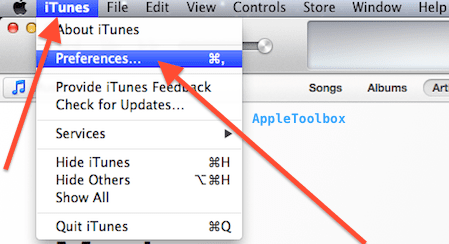
- Wybierz Urządzenia
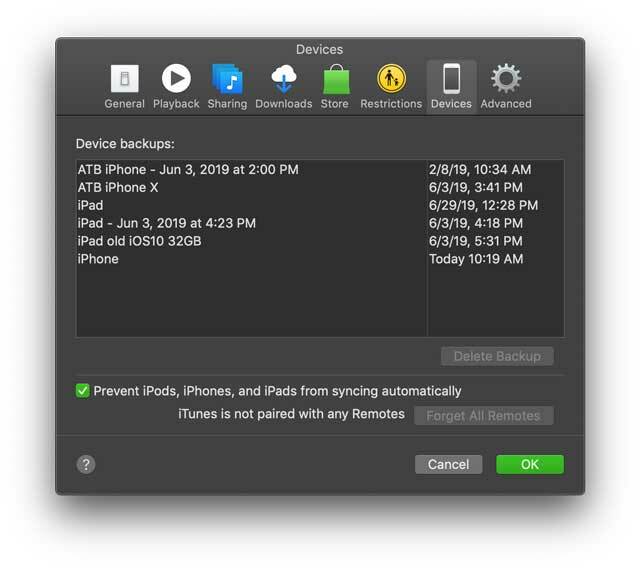
- Na liście kopii zapasowych urządzeń znajdź kopię zapasową urządzenia, którą chcesz zarchiwizować
- Kliknij z wciśniętym klawiszem Control lub kliknij tę kopię zapasową prawym przyciskiem myszy i wybierz Archiwum z opcji: Usuń, Archiwizuj i Pokaż w Finderze

- Po zarchiwizowaniu kopia zapasowa pokazuje datę i godzinę utworzenia kopii zapasowej
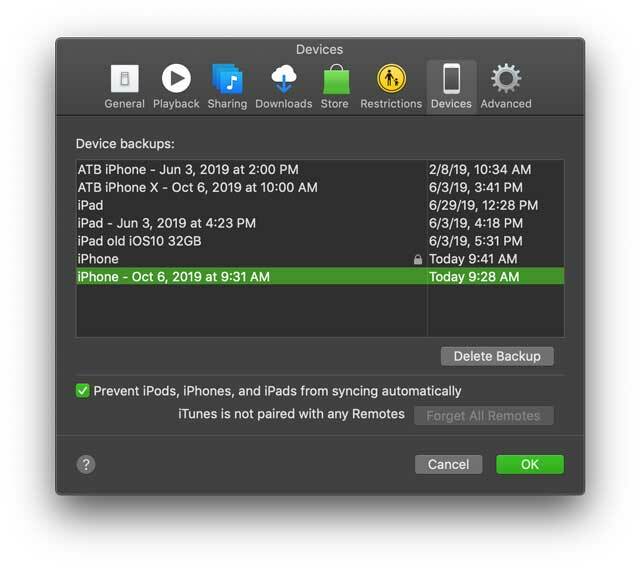
- Przy następnej synchronizacji urządzenia iTunes utworzy zupełnie nowy plik kopii zapasowej i nie nadpisze zarchiwizowanej kopii zapasowej
Jeśli chcesz przywrócić iPhone'a, iPada lub iPoda touch z zarchiwizowanej kopii zapasowej (starych kopii zapasowych), proszę przeczytaj ten artykuł, aby dowiedzieć się, jak to zrobić.
Jak znaleźć konkretną kopię zapasową iDevice?
- Otwórz iTunes
- Wybierz Preferencje (w systemie Windows: Wybierz Edycja > Preferencje)
- Kliknij Urządzenia
- Kliknij z wciśniętym klawiszem Control lub kliknij prawym przyciskiem myszy wybraną kopię zapasową i wybierz Pokaż w Finderze
Aby zlokalizować kopie zapasowe urządzenia, zapoznaj się z tym artykułem Gdzie kopie zapasowe iPhone'a, iPada lub iPoda touch są przechowywane na komputerze Mac lub Windows
Jak usunąć kopie zapasowe iOS i iPadOS
- Wybierz iTunes > Preferencje (w systemie Windows: wybierz Edycja > Preferencje)
- Kliknij Urządzenia
- Wybierz kopię zapasową, którą chcesz usunąć
- Kliknij Usuń kopię zapasową, a następnie potwierdź
Zarządzaj kopiami zapasowymi iPadOS i iOS, które przechowujesz w iCloud
Jeśli również używasz Kopia zapasowa iCloud, nie znajdziesz listy swoich kopii zapasowych na iCloud.com. Zamiast tego znajdź swoje kopie zapasowe iCloud na swoim urządzeniu z systemem iOS.
- W systemie iOS 11+ przejdź do Ustawienia > Apple ID > iCloud > Zarządzaj pamięcią > Kopia zapasowa
- W przypadku iOS 10.3 przejdź do Ustawienia > Apple ID > iCloud > dotknij wykresu, aby pokazać wykorzystanie iCloud i wybierz Zarządzaj pamięcią
- W systemie iOS 10.2 lub starszym przejdź do Ustawienia > iCloud > Pamięć > Zarządzaj pamięcią

Firma Sudz (SK), mająca obsesję na punkcie technologii od początku pojawienia się A/UX w Apple, jest odpowiedzialna za kierownictwo redakcyjne AppleToolBox. Mieszka w Los Angeles w Kalifornii.
Sudz specjalizuje się we wszystkich rzeczach związanych z macOS, po przejrzeniu dziesiątek zmian OS X i macOS na przestrzeni lat.
W poprzednim życiu Sudz pomagał firmom z listy Fortune 100 w ich aspiracjach związanych z technologią i transformacją biznesową.